Page 1

CCAANN@@nneett NNTT
220000 uunndd 442200
BENUTZERHANDBUCH
4.01.0332.10000 1.6 de-DE DEUTSCH
Page 2
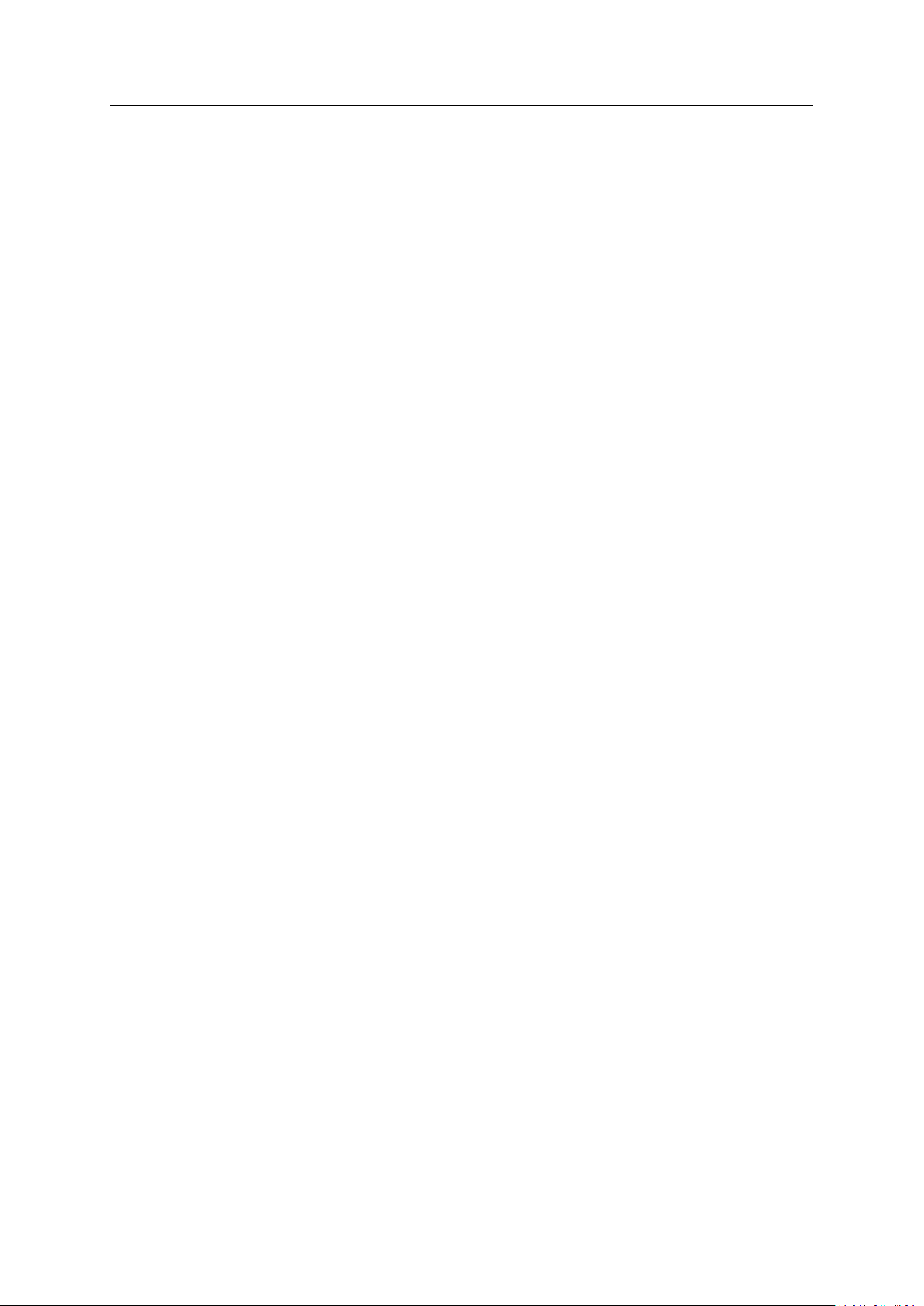
Wichtige Benutzerinformation
Haftung
Dieses Dokument wurde mit größter Sorgfalt erstellt. Bitte informieren Sie HMS Industrial Networks über
Ungenauigkeiten oder Versäumnisse. Die Daten und Illustrationen in diesem Dokument sind nicht verbindlich. Wir,
HMS Industrial Networks, behalten uns das Recht vor, unsere Produkte gemäß unseres Grundsatzes der
kontinuierlichen Produktentwicklung zu modifizieren. Die Informationen in diesem Dokument können ohne
Vorankündigung geändert werden und sollten als nicht bindend für HMS Industrial Networks angesehen werden.
HMS Industrial Networks übernimmt keine Verantwortung für mögliche Fehler in diesem Dokument.
Es gibt viele Anwendungsmöglichkeiten für dieses Produkt. Die für die Anwendung des Produkts Verantwortlichen
müssen sicherstellen, dass alle notwendigen Schritte getroffen wurden, um sicherzustellen, dass die Anwendung alle
Anforderungen bezüglich Durchführung und Sicherheit, einschließlich aller zutreffenden Gesetze, Vorschriften,
Normen und Standards entspricht.
HMS Industrial Networks übernimmt in keinem Fall die Haftung oder Verantwortung für Probleme, die entstehen
könnten, durch die Nutzung undokumentierter Funktionen, zeitlichen Ablauf, oder durch funktionelle Nebeneffekte
außerhalb des dokumentierten Umfangs dieses Produkts. Die Effekte, verursacht durch jegliche direkte oder
indirekte Verwendung solcher Aspekte des Produkts sind nicht definiert und könnten beispielsweise
Kompatibilitätsprobleme und Stabilitätsprobleme beinhalten.
Die Beispiele und Illustrationen in diesem Dokument sind ausschließlich zum Zweck der Veranschaulichung enthalten.
Aufgrund der vielen Variablen und Anforderungen, die mit jeder einzelnen Implementierung verbunden sind, kann
HMS Industrial Networks keine Verantwortung übernehmen für die tatsächliche Verwendung basierend auf diesen
Beispielen und Illustrationen.
Schutz- und Urheberrechte
HMS Industrial Networks besitzt die Schutz- und Urheberrechte für die Technologie, die in dem, in diesem Dokument
beschriebenen, Produkt integriert ist. Diese Schutz- und Urheberrechte können Patente und schwebende
Patentanmeldungen in den USA und anderen Ländern beinhalten.
CAN@net NT Benutzerhandbuch 4.01.0332.10000 1.6 de-DE
Page 3
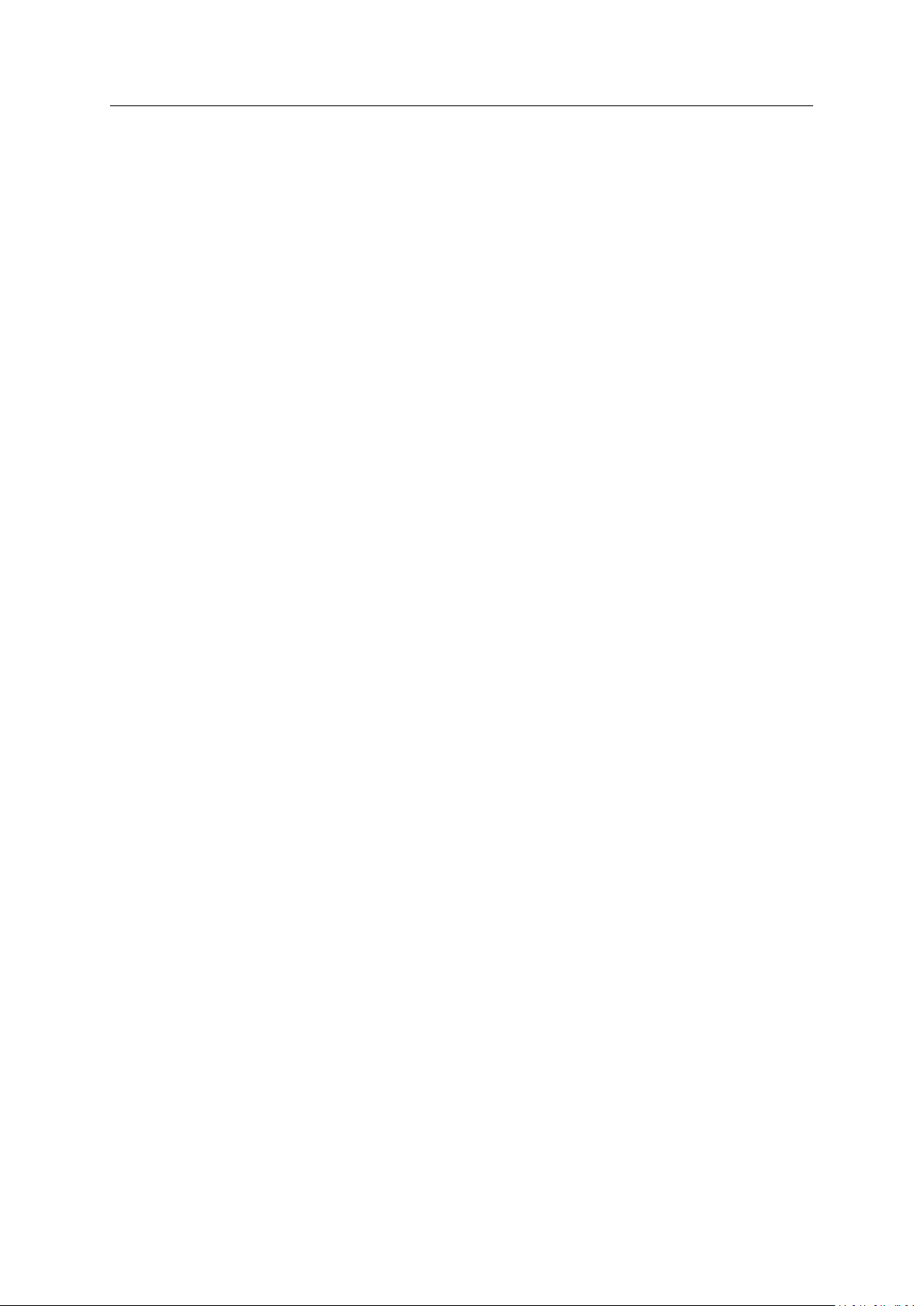
Inhaltsverzeichnis
Seite
1 Benutzerführung ................................................................................................................. 3
1.1 Zielgruppe ......................................................................................................................3
1.2 Mitgeltende Dokumente ...................................................................................................3
1.3 Dokumenthistorie ............................................................................................................3
1.4 Eingetragene Warenzeichen...............................................................................................3
1.5 Konventionen..................................................................................................................4
2 Sicherheitsanweisungen ..................................................................................................... 5
2.1 Allgemeine Sicherheitshinweise..........................................................................................5
2.2 Bestimmungsgemäße Verwendung ..................................................................................... 5
3 Lieferumfang ....................................................................................................................... 5
4 Produktbeschreibung.......................................................................................................... 6
4.1 Funktionen ..................................................................................................................... 6
4.2 Betriebsmodi...................................................................................................................6
5 Installation........................................................................................................................... 8
5.1 Software installieren.........................................................................................................8
5.2 Hardware installieren ....................................................................................................... 8
5.3 Firmware prüfen und aktualisieren.................................................................................... 10
6 Konfiguration..................................................................................................................... 12
6.1 Verbindungsmöglichkeiten............................................................................................... 12
6.2 Basis-Konfiguration ........................................................................................................ 13
6.3 ASCII-Gateway-Konfiguration ........................................................................................... 17
6.4 Bridge-Konfiguration....................................................................................................... 18
6.5 VCI-Interface-Konfiguration.............................................................................................. 19
6.6 Auf Werkseinstellungen zurücksetzen................................................................................ 20
6.7 Log-File lesen und löschen............................................................................................... 20
7 Betrieb ............................................................................................................................... 21
7.1 Ethernet-Anschluss......................................................................................................... 21
7.2 Mini-USB-Anschluss........................................................................................................ 21
7.3 Anzeigen ...................................................................................................................... 22
CAN@net NT Benutzerhandbuch 4.01.0332.10000 1.6 de-DE
Page 4
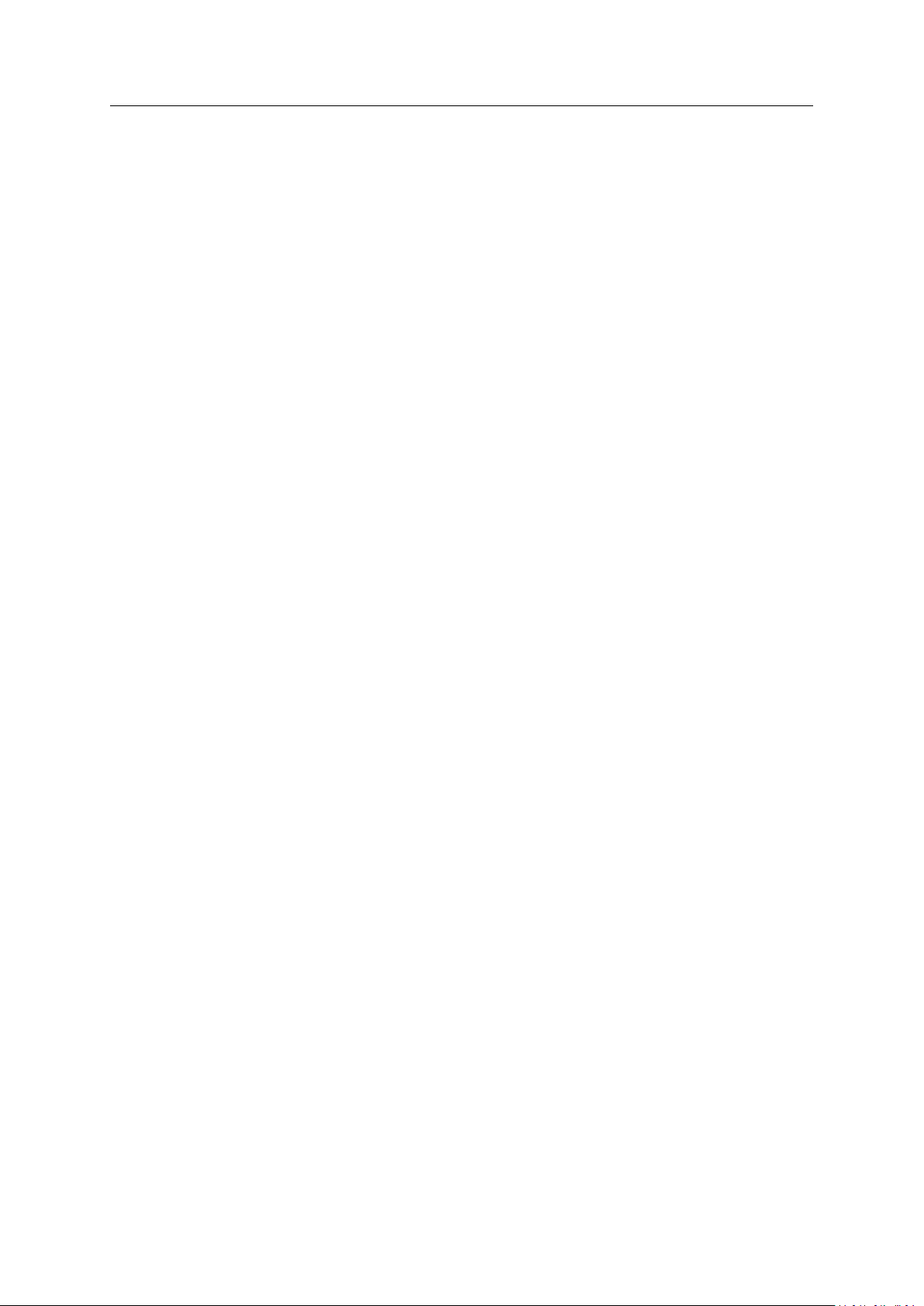
8 Default-Netzwerk-Einstellungen....................................................................................... 24
9 Default TCP/UPD-Ports ..................................................................................................... 24
10 Technische Daten .............................................................................................................. 24
11 Support/Hardware zurücksenden .................................................................................... 25
11.1 Support ........................................................................................................................ 25
11.2 Hardware zurücksenden .................................................................................................. 25
12 Entsorgung......................................................................................................................... 25
A Konformitätserklärungen.................................................................................................. 27
A.1 EMV Konformitätserklärung (CE)....................................................................................... 27
A.2 FCC Compliance Statement .............................................................................................. 27
A.3 Entsorgung und Recycling................................................................................................ 28
CAN@net NT Benutzerhandbuch 4.01.0332.10000 1.6 de-DE
Page 5
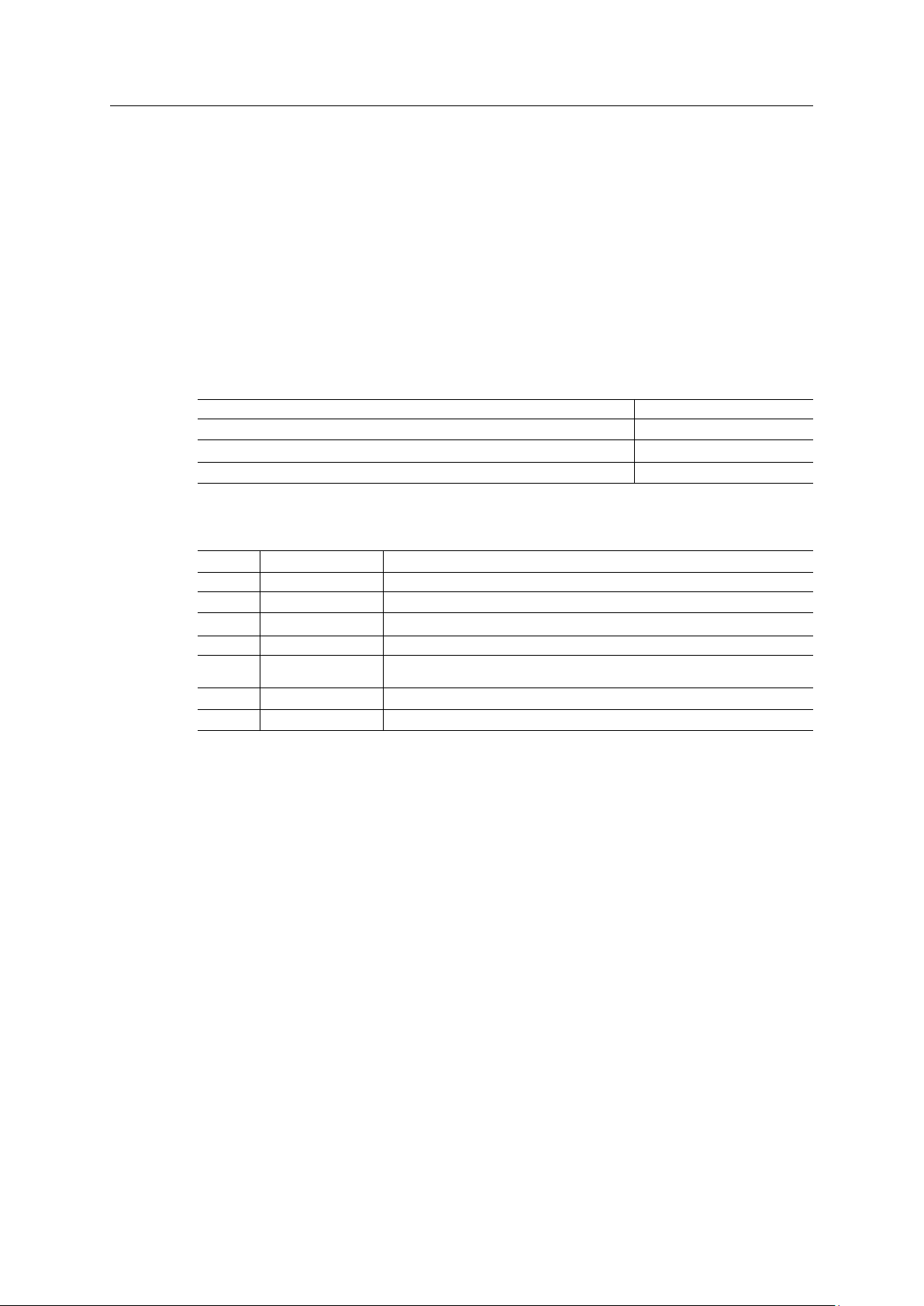
Benutzerführung 3 (30)
1 Benutzerführung
Bitte lesen Sie das Handbuch sorgfältig. Verwenden Sie das Produkt erst, wenn Sie das Handbuch
verstanden haben.
1.1 Zielgruppe
Dieses Handbuch richtet sich an geschultes Personal, das vertraut ist mit CAN, CAN-FD sowie den
geltenden nationalen Richtlinien. Der Inhalt des Handbuchs muss allen Personen, die autorisiert
sind, das Produkt zu verwenden oder zu betreiben, zugänglich gemacht werden.
1.2 Mitgeltende Dokumente
Dokument
Installationsanleitung VCI-Treiber
Software Design Guide CAN@net NT 200/420 Generic-Protokoll für Gateway-Modus
Benutzerhandbuch CAN-Gateway-Konfigurator
1.3 Dokumenthistorie
Version
1.0
1.1
1.2
1.3
1.4
1.5 Januar 2019
1.6 März 2019
Datum
Juli 2016
Oktober 2016
Juli 2017
November 2017 Kleinere Korrekturen
April 2018 Abschnitte der Konfiguration in Benutzerhandbuch CAN-Gateway-Konfigurator
Beschreibung
Erste Version
Angepasst an neuen Ixxat CAN-Gateway-Konfigurator
Änderungen im Konfigurationstool, CAN@net NT 420 hinzugefügt
verschoben
Neue Version CAN-Gateway-Konfigurator
Layoutänderungen
1.4 Eingetragene Warenzeichen
Ixxat®ist ein registriertes Warenzeichen von HMS Industrial Networks. Alle anderen erwähnten
Warenzeichen sind Eigentum der jeweiligen Inhaber.
Autor
HMS
HMS
HMS
CAN@net NT Benutzerhandbuch 4.01.0332.10000 1.6 de-DE
Page 6
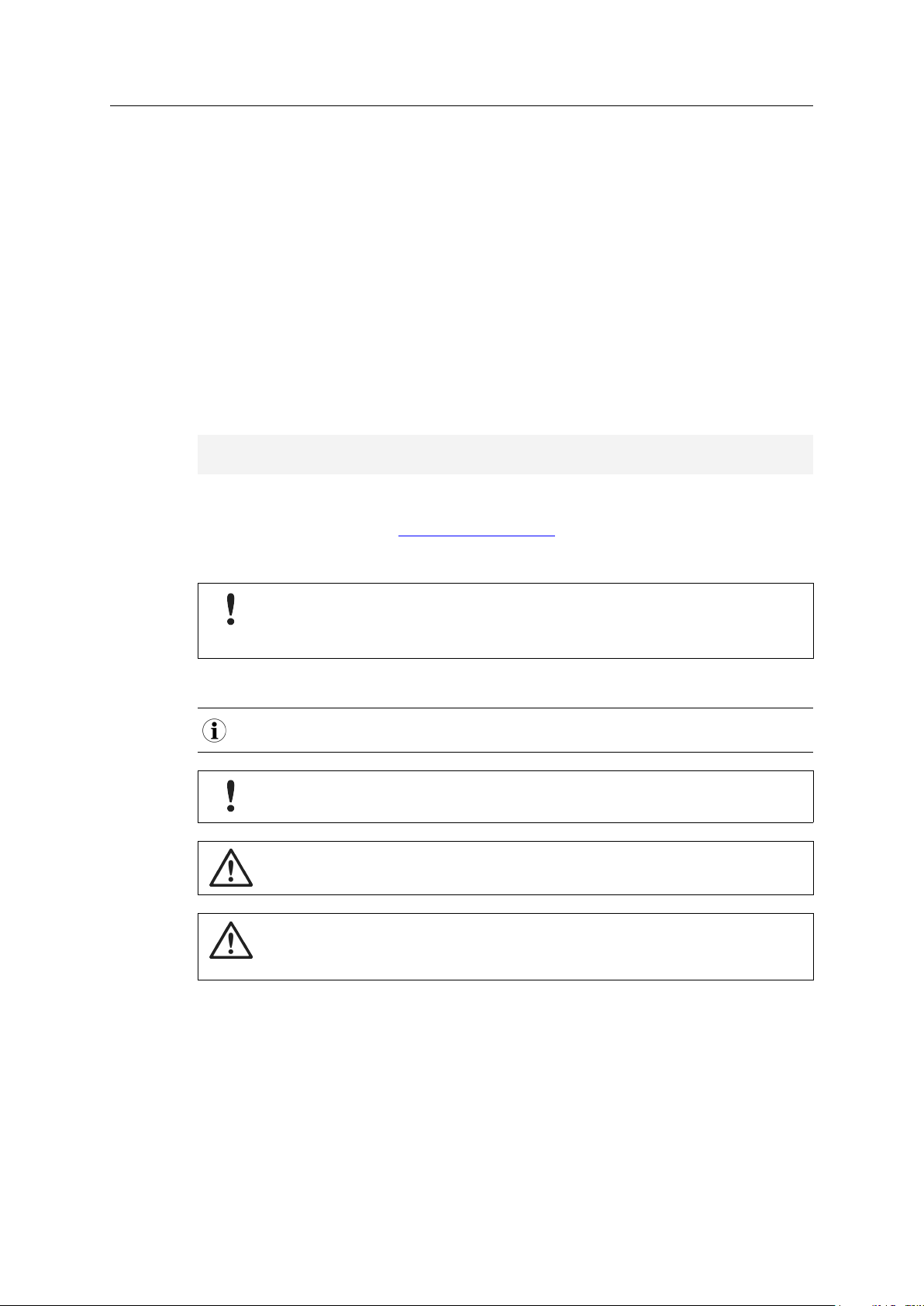
Benutzerführung 4 (30)
1.5 Konventionen
Handlungsaufforderungen und Resultate sind wie folgt dargestellt:
► Handlungsaufforderung 1
► Handlungsaufforderung 2
→ Ergebnis 1
→ Ergebnis 2
Listen sind wie folgt dargestellt:
• Listenpunkt 1
• Listenpunkt 2
Fette Schriftart wird verwendet, um interaktive Teile darzustellen, wie Anschlüsse und Schalter
der Hardware oder Menüs und Buttons in einer grafischen Benutzeroberfläche.
Diese Schriftart wird verwendet, um Programmcode und andere Arten von
Dateninput und -output wie Konfigurationsskripte darzustellen.
Dies ist ein Querverweis innerhalb dieses Dokuments: Konventionen, S. 4
Dies ist ein externer Link (URL): www.hms-networks.com
Warnhinweise sind wie folgt dargestellt:
Quelle der Gefahr!
Konsequenzen bei Nichtbeachtung.
Maßnahmen um Gefahr zu vermeiden.
Warnsignale und Signalworte sind abhängig vom Level der Gefahr verwendet.
Dies ist eine zusätzliche Information, die Installation oder Betrieb vereinfachen kann.
Diese Anweisung muss befolgt werden, um Gefahr reduzierter Funktionen und/oder
Sachbeschädigung oder Netzwerk-Sicherheitsrisiken zu vermeiden.
Vorsicht!
Diese Anweisung muss befolgt werden, um Gefahr von Verletzungen zu vermeiden.
ACHTUNG!
Diese Anweisung muss befolgt werden, um Gefahr von schweren Verletzungen und
Lebensgefahr zu vermeiden.
CAN@net NT Benutzerhandbuch 4.01.0332.10000 1.6 de-DE
Page 7

Sicherheitsanweisungen 5 (30)
2 Sicherheitsanweisungen
Gefahr von Interferenzen mit Radio- oder Fernsehgeräten bei Einsatz in Büro- oder
Wohnbereich!
Ausschließlich beiliegendes Zubehör verwenden. Ausschließlich abgeschirmte Kabel
verwenden.
Sicherstellen, dass Schirm der Schnittstelle auf Gerätesteckern und Gegenstelle aufliegt.
Fehlfunktion durch Verlängerungskabel!
Entsprechend der USB-Spezifikation Interface direkt oder über aktiven USB-Hub an
Computer anschließen. Kein Verlängerungskabel verwenden.
2.1 Allgemeine Sicherheitshinweise
► Produkt vor Nässe und Feuchtigkeit schützen.
► Produkt vor zu heißer oder kalter Temperatur schützen (siehe Technische Daten, S. 24).
► Produkt vor offenen Flammen und Feuer schützen.
► Produkt nicht lackieren oder bemalen.
► Produkt nicht modifizieren oder auseinanderbauen. Service ausschließlich durch HMS
Industrial Networks durchführen lassen.
► Produkt staubfrei und trocken lagern.
2.2 Bestimmungsgemäße Verwendung
Die Komponenten werden verwendet, um Computer-Systeme mit CAN- und CAN-FD-Netzwerken
zu verbinden und um die Netzwerke miteinander zu verbinden. Sie sind bestimmt für die
Installation auf Standard-Hutschienen.
3 Lieferumfang
Im Lieferumfang enthalten:
• CAN@net NT
• 1 x Netzanschluss
• 2 x CAN-Anschlüsse (mit CAN@net NT 200)
4 x CAN-Anschlüsse (mit CAN@net NT 420)
• Benutzerhandbuch CAN@net NT
• Installationsanleitung VCI-Treiber
• Mini-USB-Kabel
CAN@net NT Benutzerhandbuch 4.01.0332.10000 1.6 de-DE
Page 8

Produktbeschreibung 6 (30)
CAN@net N T
(Gateway)
Host System
1
4
3
2
CAN
CAN or CAN-FD
1+2:
3+4:
4 Produktbeschreibung
Die CAN@net NT-Hardware ermöglicht die Verbindung zu Ethernet- und CAN-Netzwerken mit
verschiedenen Betriebsmodi. Das CAN@net NT 420 ist zusätzlich CAN-FD-fähig. Die
Applikationsfirmware bietet Funktionen, um von nahezu jedem Ethernet-TCP/IP-Host auf einen
CAN-Bus zuzugreifen. Das CAN@net NT ermöglicht im Bridge- und im Gateway-Modus das Filtern
von Nachrichten, basierend auf CAN-Identifiern, in Richtung vom CAN-System zum TCP/IPNetzwerk. Im Gateway-Modus kann der Filter mit ASCII-Befehlen konfiguriert werden. Im BridgeModus wird das Konfigurationstool verwendet, um den Filter zu konfigurieren. Mit dem VCITreiber kann das CAN@net NT als PC-Interface verwendet werden.
4.1 Funktionen
• CAN@net NT 200: 2 x CAN-Anschlüsse, ISO 11898-2 (Terminal-Adapter)
• CAN@net NT 420: 4 x CAN-Anschlüsse, ISO 11898-2 (Terminal-Adapter),
zwei Anschlüsse sind über den CAN-Gateway-Konfigurator umschaltbar zwischen ClassicCAN und CAN-FD
• 1 x RJ45-Ethernet-Anschluss, 10/100 Mbit/s
• 1 x Mini USB 2.0 Anschluss, High-Speed
• Konfiguration über USB oder Ethernet
• Mit dem CAN-Gateway-Konfigurator kann eine Konfiguration über eine USB- oder EthernetVerbindung erstellt, verändert, auf ein Gerät geschrieben und von einem Gerät gelesen
werden.
• plattformunabhängig durch ASCII-Protokoll
• Classic-CAN/CAN-FD ID-Filter
• Mapping von Classic-CAN auf CAN-FD und von CAN-FD auf Classic-CAN (mit NT 420)
• zyklisches Senden von CAN-Nachrichten
• MQTT- und Syslog-Funktionalität
• Kommandozeilen-Programm CANGWfile (verfügbar für Windows und Linux)
• Action Rules über Funktionalität If-This-Action-Then-That-Event
4.2 Betriebsmodi
4.2.1 ASCII-Gateway-Modus
Im Gateway-Modus ist das CAN@net NT an das lokale Intranet oder Internet gekoppelt (Firewall
notwendig). Somit kann sich ein TCP/IP-Host über das Intranet oder Internet mit dem
CAN@net NT verbinden und Kontrolle über das CAN-System erhalten. Der Ethernet-TCP/IP-Host
kann Befehle und CAN-Nachrichten über das ASCII-Protokoll austauschen. Der Server leitet die
Befehle und Nachrichten zum CAN-Bus und umgekehrt.
Fig. 1 Gateway-Modus
CAN@net NT Benutzerhandbuch 4.01.0332.10000 1.6 de-DE
Page 9
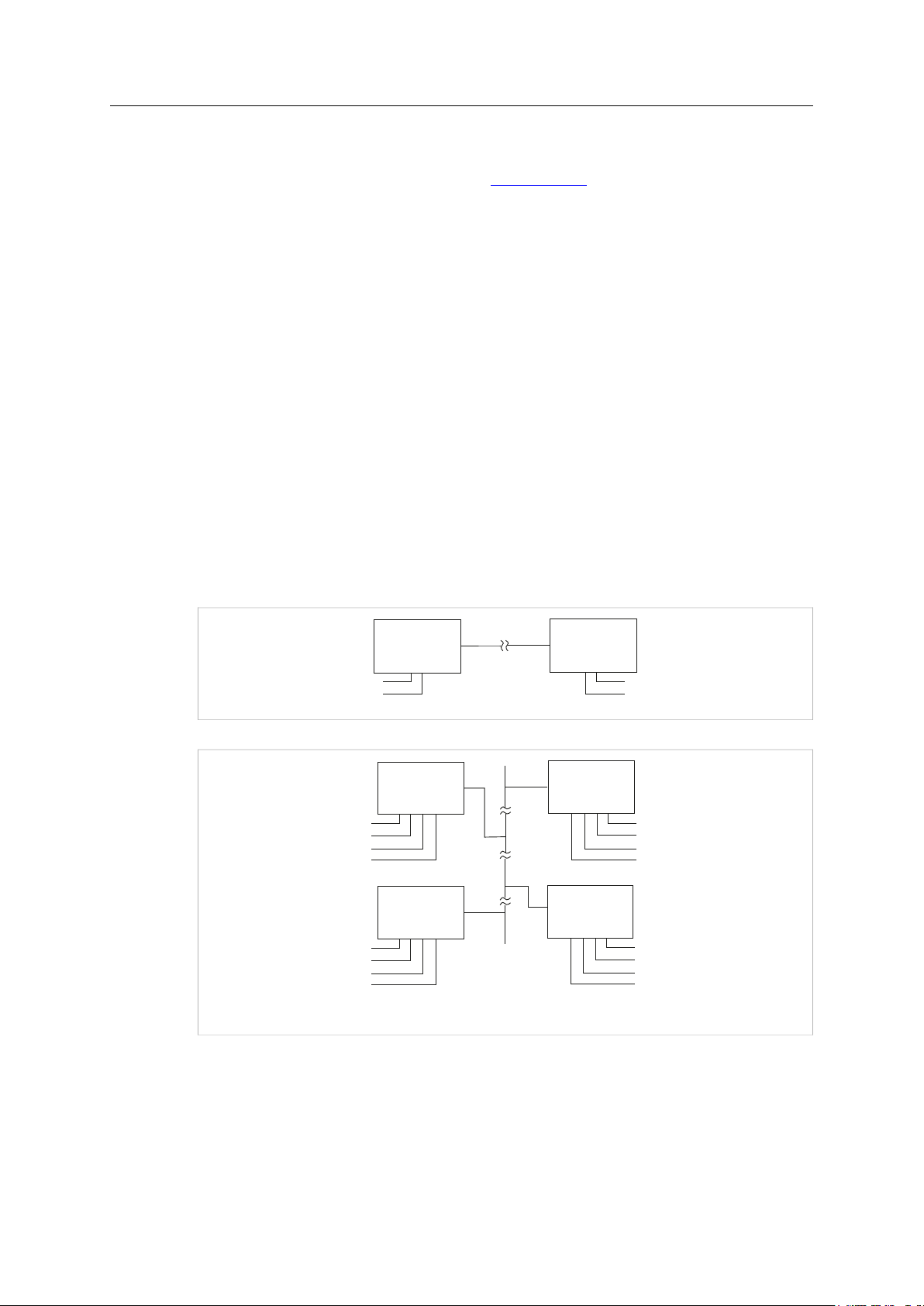
Produktbeschreibung 7 (30)
CAN
CAN@net N T
(Slave)
CAN@net N T
(Master)
1
2
1
2
CAN
CAN
CAN@net N T
(Slave)
CAN@net N T
(Master)
CAN or CAN-FD
1
4
3
2
1+2:
3+4:
1
4
3
2
CAN@net N T
(Slave)
1
4
3
2
CAN@net N T
(Slave)
1
4
3
2
Für Informationen zur Kommunikation im Gateway-Modus und zu Befehlen, die verwendet
werden, um CAN-Nachrichten auszutauschen, siehe Software Design Guide CAN@net NT 200/
420 Generic-Protokoll für Gateway-Modus auf www.ixxat.com.
4.2.2 Bridge-Modi
Mit dem CAN@net NT ermöglicht der Bridge-Modus CAN-Systeme über ein Ethernet TCP/IPNetzwerk zu verbinden, zum Beispiel das lokale Intranet oder das Internet (Firewall notwendig).
Mindestens zwei Geräte sind für eine CAN-Ethernet-CAN Bridge notwendig. Eines muss als
Master und eines als Slave konfiguriert werden. Ein einzelnes Gerät kann als lokale CAN-Bridge
genutzt werden, welche es ermöglicht einzelne Nachrichten von und zu jedem CAN-Anschluss zu
mappen.
Mögliche Bridge-Modi mit CAN@net NT 200:
• Lokale CAN-Bridge
• CAN-Ethernet-CAN Bridge mit 2 Geräten
Mögliche Bridge-Modi mit CAN@net NT 420:
• Lokale CAN-Bridge
• CAN-Ethernet-CAN Bridge mit 2 Geräten
• CAN-Ethernet-CAN Bridge mit 3 Geräten
• CAN-Ethernet-CAN Bridge mit 4 Geräten
Fig. 2 CAN-Ethernet-CAN Bridge mit 2 Geräten (NT 200)
Fig. 3 CAN-Ethernet-CAN Bridge mit 4 Geräten (NT 420)
4.2.3 VCI-Interface-Modus
Mit dem VCI-Treiber kann das CAN@net NT als PC-Interface verwendet werden. Alle VCIbasierten Ixxat-Tools und kundenspezifische Applikationen, die auf dem VCI-Treiber basieren,
können verwendet werden. Der VCI-Treiber bietet die Möglichkeit mit bis zu 128 CAN@net NTGeräten über LAN oder Internet zu kommunizieren.
CAN@net NT Benutzerhandbuch 4.01.0332.10000 1.6 de-DE
Page 10

Installation 8 (30)
3
1
2
4 5
5 Installation
5.1 Software installieren
5.1.1 Treiber installieren
Für den Betrieb des CAN-Gateway-Konfigurators und des CAN@net VCI-Modus wird ein Treiber
benötigt.
Der VCI-Treiber wird kontinuierlich verbessert und erweitert! Prüfen, ob neuere Version in SupportBereich auf www.ixxat.com verfügbar ist.
► VCI-Treiber installieren (siehe Installationsanleitung VCI-Treiber).
5.1.2 CAN-Gateway-Konfigurator installieren
Der CAN-Gateway-Konfigurator wird kontinuierlich verbessert und erweitert! Prüfen, ob neuere Version
in Support-Bereich auf www.ixxat.com verfügbar ist.
► CAN-Gateway-Konfigurator CANbridge NT & CAN@net NT 200/420 Paket von
www.ixxat.com downloaden.
► cangwconfig.exe starten.
→ Installationsassistent startet automatisch.
► Anweisungen des Installationsprogramms folgen.
5.2 Hardware installieren
Fig. 4 Anschlüsse
1 CAN 1
2 CAN 2
3
Netzanschluss
4
CAN 3 (nur bei CAN@net NT 420)
5
CAN 4 (nur bei CAN@net NT 420)
► Sicherstellen, dass Querschnitt des Kabels größer oder gleich 0,14 mm2bzw. AWG 25 ist.
► Um Anschluss zu entfernen, Schraubendreher oder ähnliches Werkzeug verwenden.
► Kabel verbinden.
► Anschluss in Gehäuse stecken.
CAN@net NT Benutzerhandbuch 4.01.0332.10000 1.6 de-DE
Page 11

Installation 9 (30)
Der Schirm des CAN-Anschluss ist über einen 1 MΩ Widerstand und einen 10 nF Kondensator mit
der Masse des Gerätes und mit dem Erdungsanschluss an der Rückseite des Gerätes (DINSchiene) verbunden. Um höchstmögliche Störfestigkeit zu erreichen, Schirm des CAN-Kabels
erden.
5.2.1 Netzanschluss
Fig. 5 Netzanschluss
Pinbelegung Netzanschluss
Pin Nr. Signal
1
2 V3
4
V+ (+9 V bis +36 V DC)
—
—
5.2.2 CAN- und CAN-FD-Anschlüsse
Fig. 6 CAN/CAN-FD-Anschluss
Pinbelegung CAN- und CAN-FD-Anschlüsse
Pin Nr. Signal
1
2 CAN-Low
3 CAN-GND
4
Wenn ein D-Sub-9-Anschluss verwendet wird, Pinbelegung des D-Sub-9-Anschlusses beachten:
Pin Nr.
1
2 CAN-Low
3 CAN-GND
4
5
6
7
8
9
CAN-High
Schirm
Signal
—
—
Schirm
—
CAN-High
—
—
CAN@net NT Benutzerhandbuch 4.01.0332.10000 1.6 de-DE
Page 12

Installation 10 (30)
5.3 Firmware prüfen und aktualisieren
5.3.1 Geräte-Firmware prüfen
► Sicherstellen, dass neuester VCI-Treiber installiert ist.
► Sicherstellen, dass Gerät korrekt mit Computer und Spannungsversorgung verbunden ist.
► Sicherstellen, dass neuester CAN-Gateway-Konfigurator installiert ist (in Support-Bereich auf
www.ixxat.com prüfen).
► Ixxat CAN-Gateway-Konfigurator starten.
► Menü Scan öffnen und All Ixxat devices wählen.
→ Verbundene Geräte und Firmware-Version der Geräte werden gezeigt.
5.3.2 Geräte-Firmware aktualisieren
Ob Aktualisieren über Ethernet erlaubt ist oder ob ein Passwort benötigt wird, ist in den
Sicherheitseinstellungen im CAN-Gateway-Konfigurator definiert. Voreingestelltes
Passwort ist IXXAT. Für weitere Informationen siehe Benutzerhandbuch CAN-Gateway-
Konfigurator.
Die Firmware wird kontinuierlich verbessert und erweitert! Prüfen, ob neuere Firmware-Version in
Support-Bereich auf www.ixxat.com verfügbar ist.
Um alle Funktionen zu verwenden, muss die neueste Firmware-Version des CAN-GatewayKonfigurators und der CAN@net NT installiert sein.
Wenn die Firmware des verwendeten CAN@net NT V4 oder älter ist:
► Update-Paket auf www.ixxat.com für Informationen zur Aktualisierung auf V5 beachten
oder Ixxat-Support kontaktieren.
Wenn die Firmware des verwendeten CAN@net NT V5 ist:
► Prüfen, ob neuere Firmware in Support-Bereich auf www.ixxat.com verfügbar ist.
► Update-Paket herunterladen und entpacken.
► Sicherstellen, dass Gerät mit Spannungsversorgung verbunden ist.
► Gerät über USB mit Computer verbinden.
► Sicherstellen, dass neuester CAN-Gateway-Konfigurator installiert ist (in Support-Bereich auf
www.ixxat.com prüfen).
► CAN-Gateway-Konfigurator starten.
► In Auswahlliste Select device type verwendetes Gerät wählen.
► In Auswahlliste Select device version, V5 wählen.
► Mit Button Scan
nach Geräten scannen und verwendetes Gerät in Combo-Box Target
Device wählen.
► Button Connect
klicken.
► Menü Target öffnen und Read configuration from target wählen.
► Konfiguration auf Computer speichern.
► Menü Target öffnen und Update Firmware wählen.
CAN@net NT Benutzerhandbuch 4.01.0332.10000 1.6 de-DE
Page 13

Installation 11 (30)
► Update-Datei wählen.
→ Firmware des verbundenen Geräts wird aktualisiert.
► Im Statusfenster prüfen, ob Update erfolgreich beendet ist.
► Gespeicherte Konfiguration auf das Gerät schreiben.
CAN@net NT Benutzerhandbuch 4.01.0332.10000 1.6 de-DE
Page 14

Konfiguration 12 (30)
PC
10.41.18.3
CAN@net N T
169.254.163.109
CAN@net N T
192.168.1.23
CAN@net N T
10.41.18.10
CAN@net N T
10.41.18.5
CAN@net N T
a.b.c.d
Router
USB
10.41.18.1
192.168.1.1
1
2
3
4
ETH
6 Konfiguration
Ob Ändern der Konfiguration über Ethernet möglich ist und ob ein Passwort benötigt
wird, um die Konfiguration zu ändern, ist in den Sicherheitseinstellungen des CANGateway-Konfigurators definiert. Voreingestelltes Passwort ist IXXAT. Für weitere
Informationen siehe Benutzerhandbuch CAN-Gateway-Konfigurator.
6.1 Verbindungsmöglichkeiten
Es gibt verschiedene Möglichkeiten, das CAN@net NT zu verbinden. Abhängig von der Art der
Verbindung sind unterschiedliche Konfigurationen der IP-Adresse und des Geräts notwendig.
Fig. 7 Art der Verbindung
Folgende Arten die Geräte für die Konfiguration zu verbinden, sind möglich:
• (1) über USB (empfohlen für erste Konfiguration des Geräts)
• (2) über Ethernet in ein lokales Netzwerk
• (3) über Ethernet in ein lokales Netzwerk mit unbekannter oder ungültiger IP-Adresse
• (4) über einen Router (IP-Adresse des Geräts muss bekannt sein)
Fehlfunktion durch Verlängerungskabel!
Entsprechend der USB-Spezifikation Interface direkt oder über aktiven USB-Hub an
Computer anschließen. Kein Verlängerungskabel verwenden.
CAN@net NT Benutzerhandbuch 4.01.0332.10000 1.6 de-DE
Page 15

Konfiguration 13 (30)
3
4 5 6 7 8
9
10
11 12
2
1
13
14
15
6.2 Basis-Konfiguration
CAN@net NT 200 und CAN@net NT 420 können nicht kombiniert werden. Für CANEthernet-CAN-Bridge entweder NT-200-Geräte oder NT-420-Geräte verwenden.
Fig. 8 CAN-Gateway-Konfigurator
1
Informationen über Zielgerät (STS spiegelt Power LED des Geräts wider)
2
Auswahlliste Select device type
3
Auswahlliste Select device version
4
Auswahlliste Select operational mode
5 Button New
6 Button Open
7 Button Save
8 Button Save as
9
Button Verify
10 Button Scan
11
Combo-Box Target device
12 Button Connect
13
Button Write to
14
Button Read from
15
Terminalfenster
6.2.1 Voraussetzungen und erste Einstellungen
Um alle Funktionen zu verwenden, muss die neueste Firmware-Version von CAN-GatewayKonfigurator und CAN@net NT installiert sein.
► Sicherstellen, dass neuester VCI-Treiber installiert ist.
► Sicherstellen, dass Gerät korrekt installiert ist (siehe Hardware installieren, S. 8).
► Gerät mit Host-Computer verbinden (siehe Verbindungsmöglichkeiten, S. 12).
► Sicherstellen, dass neueste Firmware auf Gerät ist (siehe Firmware prüfen und aktualisieren,
S. 10).
► Sicherstellen, dass neuester CAN-Gateway-Konfigurator installiert ist (in Support-Bereich auf
www.ixxat.com prüfen).
► CAN-Gateway-Konfigurator starten.
► Um verbundene Geräte und die Firmware-Version zu identifizieren, Menü Scan öffnen und
All Ixxat devices wählen.
→ Verbundene Geräte und Firmware-Version der Geräte werden gezeigt.
→ Geräte, die über einen Router verbunden sind, werden nicht gefunden. IP-Adresse und
Geräte-Firmware-Version müssen bekannt sein.
→ Geräte mit unbekannter oder ungültiger IP-Adresse werden nicht gefunden (für weitere
Informationen siehe Nach Geräten mit unbekannter IP-Adresse scannen, S. 14).
CAN@net NT Benutzerhandbuch 4.01.0332.10000 1.6 de-DE
Page 16

Konfiguration 14 (30)
► Wenn das verbundene Gerät nicht gefunden wird, siehe Nach Geräten mit unbekannter IP-
Adresse scannen, S. 14 für weitere Informationen.
► Typ des verwendeten CAN@net NT in Auswahlliste Select device type (2) wählen.
► Firmware-Version des Geräts in Auswahlliste Select device version (3) wählen.
► Gewünschte Betriebsart für verwendetes Gerät in Auswahlliste Select operational mode (4)
wählen.
► Gerät in CAN-Gateway-Konfigurator verbinden (siehe Gerät in CAN-Gateway-Konfigurator
verbinden, S. 15).
6.2.2 Nach Geräten mit unbekannter IP-Adresse scannen
Wenn die IP-Adresse eines über Ethernet verbundenen Geräts im lokalen Netzwerk unbekannt
oder ungültig ist, kann das Gerät über Menü Scan — IP configuration gefunden werden.
Gerät wird beim Scannen nur gefunden, wenn korrekter Gerätetyp und korrekte
Firmware-Version gewählt sind. Sicherstellen, dass Gerätetyp und Firmware-Version
entsprechend des verbundenen Geräts gewählt sind.
HMS Industrial Networks empfiehlt, eine statische IP-Adresse zu verwenden.
► Typ des verwendeten CAN@net NT in Auswahlliste Select device type (2) wählen.
► Firmware-Version des Geräts in Auswahlliste Select device version (3) wählen.
► Menü Scan öffnen und IP configuration wählen.
→ CAN-Gateway-Konfigurator sucht automatisch nach verbundenen Geräten mit
vordefiniertem Typ und Firmware-Version.
→ Verbundene Geräte des gewählten Typs und der gewählten Firmware-Version werden
angezeigt.
Fig. 9 IP-Konfiguration
CAN@net NT Benutzerhandbuch 4.01.0332.10000 1.6 de-DE
Page 17

Konfiguration 15 (30)
1 2
3 4
5
► Gewünschtes Gerät in Auswahlliste Target device wählen.
► Wenn notwendig, IP-Adresse definieren.
► Sicherstellen, dass IP-Adresse im Bereich des Netzwerks liegt, in welches das Gerät integriert
ist.
► Netzwerkeinstellungen definieren.
► Passwort (Default: IXXAT) in Feld Device password eingeben.
► Button Save klicken, um neue IP-Konfiguration auf Gerät zu schreiben.
► Gerät in CAN-Gateway-Konfigurator verbinden (siehe Gerät in CAN-Gateway-Konfigurator
verbinden, S. 15).
6.2.3 Gerät in CAN-Gateway-Konfigurator verbinden
Fig. 10 CAN-Gateway-Konfigurator
► Gerät mit Host-Computer verbinden (siehe Verbindungsmöglichkeiten, S. 12).
► Sicherstellen, dass die ersten Einstellungen konfiguriert sind (siehe Voraussetzungen und
erste Einstellungen, S. 13).
► Wenn Gerät über Router verbunden ist, IP-Adresse (siehe Default-Netzwerk-Einstellungen, S.
24) in Combo-Box Target Device (3) eingeben.
oder
Wenn Gerät über USB oder Ethernet im lokalen Netzwerk verbunden ist, Button Scan (2)
klicken und Gerät in Combo-Box Target Device (3) wählen.
► Button Connect (4) klicken, um gewähltes Gerät zu verbinden.
► Im ASCII-Gateway- und VCI-Interface-Modus sicherstellen, dass IP-Adresse im Bereich des
Netzwerks liegt, in welches das Gerät integriert ist (siehe IP-Adresse ändern, S. 16).
► Bei einer CAN-Ethernet-CAN Bridge sicherstellen, dass IP-Adressen aller Geräte der Bridge
im gleichen IP-Bereich liegen (siehe IP-Adresse ändern, S. 16).
► Um neues Projekt zu erstellen, Button New (1) klicken.
oder
Um bestehende Konfiguration zu ändern, Button Read from (5) klicken und Konfiguration
speichern.
► Gerät in gewähltem Modus konfigurieren (siehe ASCII-Gateway-Konfiguration, S. 17, Bridge-
Konfiguration, S. 18 oder VCI-Interface-Konfiguration, S. 19).
CAN@net NT Benutzerhandbuch 4.01.0332.10000 1.6 de-DE
Page 18

Konfiguration 16 (30)
6.2.4 IP-Adresse ändern
HMS Industrial Networks empfiehlt, eine statische IP-Adresse zu verwenden.
► Sicherstellen, dass Gerät im CAN-Gateway-Konfigurator verbunden ist (siehe Gerät in CAN-
Gateway-Konfigurator verbinden, S. 15).
► Menü Target öffnen und Change IP configuration wählen.
→ Fenster IP Configuration ist geöffnet.
► Sicherstellen, dass Seriennummer in Auswahlliste Target Device auf verbundenes Gerät
zeigt.
► Netzwerkeinstellungen definieren.
► Passwort (Default: IXXAT) in Feld Device password eingeben.
► Button Save klicken, um neue IP-Konfiguration auf Gerät zu schreiben.
► Gerät erneut im CAN-Gateway-Konfigurator verbinden (siehe Gerät in CAN-Gateway-
Konfigurator verbinden, S. 15).
HMS Industrial Networks empfiehlt das voreingestellte Passwort zu ändern. Siehe Benutzerhandbuch
CAN-Gateway-Konfigurator für weitere Informationen.
CAN@net NT Benutzerhandbuch 4.01.0332.10000 1.6 de-DE
Page 19

Konfiguration 17 (30)
3
1
4
5
2
6.3 ASCII-Gateway-Konfiguration
Fig. 11 ASCII-Gateway-Modus
► Sicherstellen, dass Gerät verbunden ist (siehe Verbindungsmöglichkeiten, S. 12) und Basis-
Konfiguration eingestellt ist (siehe Basis-Konfiguration, S. 13).
► Sicherstellen, dass ASCII Gateway Mode in Auswahlliste (2) gewählt ist.
► In Konfigurationsbaum (1) CAN@net — General wählen.
► Gewünschten Zeilenumbruch (4) wählen.
► IP-Port (5) definieren.
► Um Konfiguration auf Gerät zu schreiben, Button Write to (3) klicken.
► Um Nachrichten im Gateway-Modus auszutauschen, ASCII-Befehle verwenden (für weitere
Informationen siehe Software Design Guide CAN@net NT 200/420 Generic-Protokoll für
Gateway-Modus auf www.ixxat.com).
Es ist möglich Informationen zur Konfiguration in den Feldern Author, Configuration Name und
Additional Info hinzuzufügen.
CAN@net NT Benutzerhandbuch 4.01.0332.10000 1.6 de-DE
Page 20

Konfiguration 18 (30)
5
1
2 3
4
6.4 Bridge-Konfiguration
In der Bridge-Konfiguration kann jedes Gerät unterschiedlich konfiguriert werden, aber alle
Geräte müssen in einer Konfigurationsdatei konfiguriert werden. Die Konfiguration kann für ein
Gerät eingestellt werden und dann auf die anderen Geräte heruntergeladen werden (Master,
Slave 1 bis 3). Im Modus Lokale CAN-Bridge wird nur ein Gerät verbunden und konfiguriert.
Konfiguration misslingt, wenn die einzelnen Geräte der CAN-Ethernet-CAN Bridge mit
unterschiedlichen Konfigurationsdateien konfiguriert werden! Beachten, dass für die
Konfiguration einer CAN-Ethernet-CAN Bridge jedes Gerät mit der gleichen
Konfigurationsdatei konfiguriert werden muss. Wenn die Konfiguration geändert wird,
muss die neue Konfiguration erneut auf alle Geräte heruntergeladen werden.
Im Bridge-Modus ist ausschließlich ein Master-Gerät zulässig.
Fig. 12 CAN-Gateway-Konfigurator CAN@net NT 420
► Master-Gerät mit Host-Computer verbinden (siehe Verbindungsmöglichkeiten, S. 12).
► Sicherstellen, dass Basis-Konfigurationen eingestellt sind (siehe Basis-Konfiguration, S. 13).
► Sicherstellen, dass gewünschte Betriebsart in Auswahlliste (2) gewählt ist.
► In Konfigurationsbaum (1) CAN@net — General wählen.
► Wenn CAN-Ethernet-CAN Bridge gewählt ist, IP-Adressen des Master-Geräts und aller
verbundenen Slave-Geräte eingeben.
► Baudraten-Einstellungen für CAN-Ports des Master-Geräts und aller Slave-Geräte sowie
Mapping-Tabelle konfigurieren (für weitere Informationen siehe Benutzerhandbuch CAN-
Gateway-Konfigurator auf www.ixxat.com).
► Für Beschreibungen weiterer Konfigurationsmöglichkeiten siehe Benutzerhandbuch CAN-
Gateway-Konfigurator.
► Nach der Konfiguration Button Write to (5) klicken, um Konfiguration auf Gerät zu schreiben.
► Button Save (3) oder Save As (4) klicken, um Konfiguration zu speichern.
CAN@net NT Benutzerhandbuch 4.01.0332.10000 1.6 de-DE
Page 21

Konfiguration 19 (30)
2 3
1
► Für die CAN-Ethernet-CAN Bridge nacheinander alle Geräte verbinden und Konfiguration auf
jedes Gerät herunterladen.
► Beachten, dass für die Konfiguration einer CAN-Ethernet-CAN Bridge jedes Gerät mit der
gleichen Konfigurationsdatei konfiguriert werden muss. Wenn die Konfiguration geändert
wird, muss die neue Konfiguration erneut auf alle Geräte heruntergeladen werden.
Es ist möglich Informationen zur Konfiguration in den Feldern Author, Configuration Name und
Additional Info hinzuzufügen.
6.5 VCI-Interface-Konfiguration
Der VCI-Interface-Modus ist nur über Ethernet möglich.
Fig. 13 VCI-Interface-Modus
► Sicherstellen, dass Gerät verbunden ist (siehe Verbindungsmöglichkeiten, S. 12) und Basis-
Konfigurationen eingestellt sind (siehe Basis-Konfiguration, S. 13).
► Sicherstellen, dass gewünschte Betriebsart in Auswahlliste (2) gewählt ist.
► In Konfigurationsbaum (1) CAN@net — General wählen, um Informationen zur
Konfiguration in Feldern Author, Configuration Name und Additional Info hinzuzufügen.
► Um Konfiguration auf Gerät zu schreiben, Button Write to (3) klicken.
► Device Server konfigurieren (siehe Installationsanleitung VCI Driver).
CAN@net NT Benutzerhandbuch 4.01.0332.10000 1.6 de-DE
Page 22

Konfiguration 20 (30)
6.6 Auf Werkseinstellungen zurücksetzen
Es ist möglich ein Gerät auf Werkseinstellungen zurückzusetzen.
Fig. 14 Menü Reset to Factory Settings
► Sicherstellen, dass das Gerät über USB verbunden ist.
► Menü Target öffnen und Reset to Factory Settings wählen.
► Um Zurücksetzen zu bestätigen, Button Yes klicken.
6.7 Log-File lesen und löschen
Im Falle eines Fehlers schreibt das Gerät den Fehler in ein Log-File. Log-File kann vom Gerät
gelesen, als txt-Datei gespeichert und bei Bedarf an den Ixxat-Support gesendet werden.
► Menü Target öffnen und Read and erase LOG file wählen.
→ Fenster Save Log File As wird geöffnet.
► Dateiname definieren und Datei speichern.
→ .txt-Datei wird erstellt.
CAN@net NT Benutzerhandbuch 4.01.0332.10000 1.6 de-DE
Page 23

Betrieb 21 (30)
1452
3
9
8 7
6
7 Betrieb
Fig. 15 Anschlüsse und LEDs
1 Status LED
2 Power LED
3
Mini-USB-Anschluss
4
CAN LEDs 1 bis 4
5 User LED
6
Ethernet LED
7
Link Speed LED
8
Ethernet-Anschluss
9
Link/Activity LED
7.1 Ethernet-Anschluss
Gestaltet als Standard-RJ45-Anschluss mit Pinbelegung entsprechend den Ethernet-Standards.
Aufgrund der Ethernet-PHY-Auto-Crossover-Funktion kann das Gerät mit einem Crossover-Kabel
oder mit einem Eins-zu-Eins Netzwerkkabel verbunden werden.
Der Anschlussschirm ist über einen 1 nF Kondensator mit dem Massepotential der Platine
gekoppelt.
Pinbelegung Ethernet-Anschluss
Pin Nr. Signal
1 TX+
2 TX3 RX+
4
5
6 RX7
8
7.2 Mini-USB-Anschluss
Zur Verbindung des Geräts zur Konfiguration vorhanden.
Verbunden mit Pin 5
Verbunden mit Pin 4
Verbunden mit Pin 8
Verbunden mit Pin 7
CAN@net NT Benutzerhandbuch 4.01.0332.10000 1.6 de-DE
Page 24

Betrieb 22 (30)
7.3 Anzeigen
7.3.1 Power LED
Zeigt den Status der Spannungsversorgung.
LED-Status
Aus Keine Spannungsversorgung
Grün Power
7.3.2 Status LED
Zeigt den Gerätestatus.
LED-Status
Aus
Grün blinkend (1 Hz) Applikationsfirmware gestartet Gerät in Status Operational
Rot/grün blinkend
Grün/orange blinkend
Orange blinkend (1 Hz) Automatische Baudraten-
Rot blinkend Gerätefehler Applikation signalisiert Gerätefehler, Fehler in
Beschreibung Bemerkungen
Mögliche Ursachen: Gerät ist nicht an
Spannungsversorgung angeschlossen, Sicherung des
Geräts beschädigt, interne Spannungsversorgung
beschädigt, Spannungsversorgung nicht ausreichend
Gerät voll funktionsfähig
Beschreibung Bemerkungen
Gerät nicht bereit Keine Firmware, Applikationsfirmware nicht gestartet
Fehler Dateikonfiguration Erneutes Schreiben der Konfiguration auf Gerät
Gerät in Status configuring
Erkennung
notwendig
—
Laufende automatische Baudraten-Erkennung
Konfiguration oder keine Konfiguration. Log-File für
weitere Informationen lesen (siehe Log-File lesen und
löschen, S. 20).
7.3.3 User LED
Zeigt den grundlegenden Applikationsstatus und ist je nach Betriebsart unterschiedlich.
Bridge
Im Bridge-Modus kann die User LED mit benutzerdefinierten Einstellungen über Action Rules
konfiguriert werden. Siehe Benutzerhandbuch CAN-Gateway-Konfigurator für weitere
Informationen.
VCI-Interface
User LED nicht verwendet.
ASCII-Gateway
LED-Status
Orange/Grün blinkend
Grün blinkend Verbindungsüberwachung
Beschreibung Bemerkungen
Keine Verbindungsüberwachung
aktiviert
—
Heartbeat-Mechanismus, um Verbindung zu
überwachen (PING REQUEST, PING RESPONSE)
CAN@net NT Benutzerhandbuch 4.01.0332.10000 1.6 de-DE
Page 25

Betrieb 23 (30)
7.3.4 Ethernet LED
Zeigt Ethernet-Kommunikationsstatus.
LED-Status
Aus
Grün blinkend
Orange blinkend
7.3.5 Link Speed LED
Die gelbe LED zeigt die Verbindungsgeschwindigkeit.
LED-Status
Aus
Orange
7.3.6 Link/Activity LED
Zeigt Verbindungsstatus der Ethernet-Schnittstelle.
LED-Status
Aus
Grün
Grün blinkend Aktivität Ethernet-Verbindung hergestellt, Kommunikation
Beschreibung Bemerkungen
Keine Ethernet-Kommunikation Mögliche Ursachen: Gerät nicht erfolgreich initialisiert,
TCP/IP-Paket erfolgreich
übermittelt
TCP/IP-Paket nicht übermittelt
TCP/IP-Stau
Beschreibung Bemerkungen
Keine Verbindung erkannt Keine Verbindung zu Ethernet-Netzwerk, Netzwerkkabel
Verbindung Ethernet Verbindung hergestellt, keine Kommunikation
Gerät nicht mit Ethernet verbunden oder keine
Kommunikation
Kommunikation war erfolgreich
Schlechte oder langsame TCP/IP-Verbindung,
Nachrichten können nicht an CAN gesendet werden
und stauen sich
Beschreibung
10 MBit/s
100 MBit/s
beschädigt
vorhanden
7.3.7 CAN LED
CAN 1-4 LEDs zeigen den Status der zugehörigen CAN-Schnittstelle.
LED-Status
Aus
Orange blinkend Zeigt Status der automatischen
Grün blinkend CAN-Kommunikation LED wird mit jeder CAN-Nachricht getriggert
Grün
Rot blinkend CAN-Kommunikation, CAN-
Rot
Beschreibung Bemerkungen
Keine CAN-Kommunikation Keine Verbindung zu CAN
Baudraten-Erkennung
CAN-Kommunikation Gerät in Status Operational, keine Nachrichten auf CAN-
Controller in Status Error
Bus Off CAN-Controller ist in Status Bus Off, keine CAN-
Siehe Benutzerhandbuch CAN-Gateway-Konfigurator
Bus
CAN-Controller in Status Error Warning oder Error
Passive, Empfangen/Senden von CAN-Nachrichten
möglich
Kommunikation möglich
CAN@net NT Benutzerhandbuch 4.01.0332.10000 1.6 de-DE
Page 26

Default-Netzwerk-Einstellungen 24 (30)
8 Default-Netzwerk-Einstellungen
Netzwerk Parameter Default-Einstellung Bemerkung
IP-Modus Statisch
IP-Adresse
Subnet Mask
Standard Gateway
Name Gerät CAN@net NT
Passwort Gerät IXXAT
169.254.y.x
y = ((Seriennummer des Geräts - 800 000) DIV 254) MOD 256
x = ((Seriennummer des Geräts - 800 000) MOD 254) +1
255.255.0.0
0.0.0.0
Wie APIPA, wenn kein
DHCP-Server verfügbar ist.
Durch Scannen des
Netzwerks können alle
verfügbaren Geräte
gefunden werden.
Gesendete MD5-encrypted
9 Default TCP/UPD-Ports
CAN@net PC
CAN-Gateway-Konfigurator Scannen nach Geräten und IP-
VCI
Gateway (ASCII-Interface)
Bridge (CAN-Ethernet-CAN)
Konfiguration:
15000/udp
Gerätekonfiguration (via TCP):
19229/tcp
19229/tcp 1024-65535/tcp
19228/tcp 1024-65535/tcp
Slave: 19239/tcp
Master: 1024-65535/tcp
Scannen nach Geräten und IPKonfiguration:
15001/udp
Gerätekonfiguration (via TCP):
1024-65535/tcp
—
10 Technische Daten
Ethernet-Schnittstelle
Abmessungen
Gewicht
Betriebstemperatur -40 °C bis +85 °C
Lagerungstemperatur
Spannungsversorgung
Stromverbrauch Typisch 110 mA (bei 24 V Eingangsspannung)
Gehäusematerial Polyamid
Galvanische Trennung 1 kV DC für 1 Sek
CAN-Transceiver (CAN 1/CAN2)
CAN-FD-Transceiver (CAN3/CAN4 bei CAN@net NT 420)
Max. Anzahl von Busknoten
CAN-Bus-Abschlusswiderstand
CAN-Baudraten Classic-CAN: 5 bis 1000 kBaud
CAN-Durchlaufverzögerung Lokale CAN-Bridge: 15-25 μs
Startup-Zeit nach Einschalten
Verarbeitungszeit in Bridge-Modus
Schutzklasse
10/100 MBit/s, twisted pair
114,5 x 99 x 22,5 mm
Circa 150 g
-40 °C bis +85 °C
9 V bis 36 V DC mit Überspannungs- und Verpolschutz
SN65HVD251
MCP2562FDT
120
Keiner
CAN-FD: 5 bis 8000 kBaud
CAN-Ethernet-CAN Bridge: 4-6 ms
< 1 s
30 000-40 000 msg/s
IP20
CAN@net NT Benutzerhandbuch 4.01.0332.10000 1.6 de-DE
Page 27

Support/Hardware zurücksenden
11 Support/Hardware zurücksenden
Folgende Informationen im Support-Bereich auf www.ixxat.com beachten:
• Informationen zu Produkten
• FAQ-Listen
• Installationshinweise
• aktuelle Produktversionen
• Updates
11.1 Support
► Bei Problemen mit dem Produkt oder bei Support-Bedarf, auf www.ixxat.com/support
Support anfragen.
► Wenn notwendig telefonische Support-Kontakte auf www.ixxat.com nutzen.
11.2 Hardware zurücksenden
25 (30)
► Formular für Gewährleistung und Reparaturen auf www.ixxat.com ausfüllen.
► RMA-Nummer (Return Material Authorization) ausdrucken.
► Produkt sorgfältig und ESD-geschützt verpacken, wenn möglich Originalverpackung
verwenden.
► RMA-Nummer beilegen.
► Weitere Informationen auf www.ixxat.com beachten.
► Hardware zurücksenden.
12 Entsorgung
► Produkt entsprechend nationaler Gesetze und Vorschriften entsorgen.
► Weitere Hinweise zu Entsorgung von Produkten auf www.ixxat.com beachten.
CAN@net NT Benutzerhandbuch 4.01.0332.10000 1.6 de-DE
Page 28

Diese Seite wurde absichtlich leer gelassen
Page 29

Appendix A: Konformitätserklärungen 27 (30)
A Konformitätserklärungen
A.1 EMV Konformitätserklärung (CE)
Dieses Produkt entspricht der EG Richtlinie über die elektromagnetische Verträglichkeit. Weitere
Informationen und die Konformitätserklärung finden Sie unter www.ixxat.com.
A.2 FCC Compliance Statement
This device complies with Part 15 of the FCC Rules. Operation is subject to the following two
conditions:
• This device may not cause harmful interference.
• This device must accept any interference received, including interference that may cause
undesired operation.
Product name
Model
Responsible party HMS Industrial Networks Inc
Address 35 E. Wacker Dr, Suite 1700
Phone
Any changes or modifications not expressly approved by HMS Industrial Networks could
void the user's authority to operate the equipment.
This equipment has been tested and found to comply with the limits for a Class B digital
device, pursuant to Part 15 of the FCC rules. These limits are designed to provide
reasonable protection against harmful interference in a residential installation. This
equipment generates, uses and can radiate radio frequency energy and, if not installed
and used in accordance with the instructions, may cause harmful interference to radio
communications. However, there is no guarantee that interference will not occur in a
particular installation. If this equipment does cause harmful interference to radio or
television reception, which can be determined by turning the equipment off and on, the
user is encouraged to try to correct the interference by one or more of the following
measures:
Reorient or relocate the receiving antenna.
Increase the separation between the equipment and the receiver.
Connect the equipment into an outlet on a circuit different from that to which the
receiver is connected.
Consult the dealer or an experienced radio/TV technician for help.
CAN@net NT
200/420
Chicago , IL 60601
+1 312 829 0601
CAN@net NT Benutzerhandbuch 4.01.0332.10000 1.6 de-DE
Page 30

Appendix A: Konformitätserklärungen 28 (30)
A.3 Entsorgung und Recycling
Sie müssen dieses Produkt ordnungsgemäß entsprechend lokaler Gesetze und Richtlinien
entsorgen. Weil dieses Produkt elektronische Komponenten enthält, muss es getrennt von
Haushaltsmüll entsorgt werden. Bei Altprodukten kontaktieren Sie lokale Behörden, um über
Entsorgungs- und Recyclingmöglichkeiten informiert zu werden, oder geben Sie es einfach bei
ihrem lokalen HMS-Geschäft ab, oder senden Sie es an HMS zurück.
Für weitere Informationen siehe www.hms-networks.com.
CAN@net NT Benutzerhandbuch 4.01.0332.10000 1.6 de-DE
Page 31

Diese Seite wurde absichtlich leer gelassen
Page 32

last page
© 2019 HMS Industrial Networks
Box 4126
300 04 Halmstad, Sweden
info@hms.se 4.01.0332.10000 1.6 de-DE / 2019-03-05 / 12144
